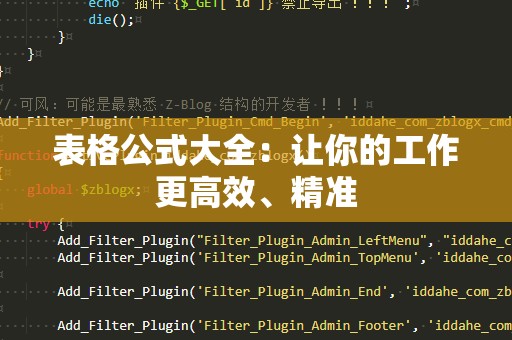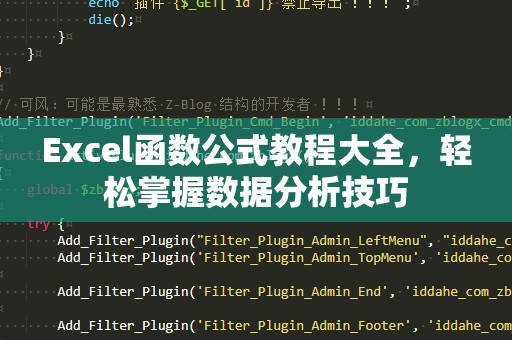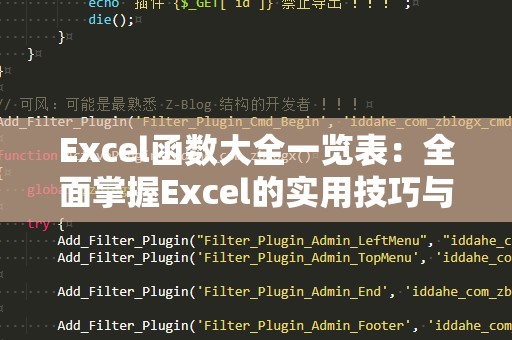本文将为大家详细介绍Excel中加减乘除等常用数学运算函数,帮助用户高效、便捷地处理日常办公中的数据计算任务,让你在Excel表格中得心应手。
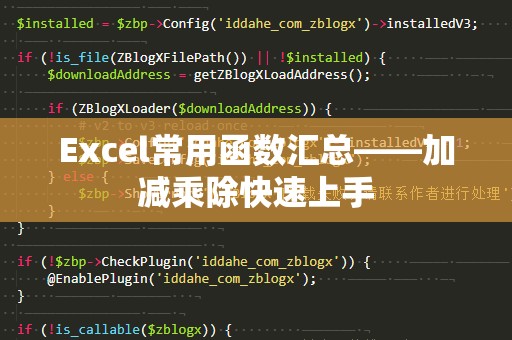
Excel函数,加法函数,减法函数,乘法函数,除法函数,常用Excel公式,Excel技巧,Excel高效计算
Excel加减乘除函数全面解析,让你秒变表格达人
在现代办公中,Excel几乎成为了不可或缺的工具之一。无论是数据处理、财务分析,还是销售报表,Excel都能高效、准确地帮助我们完成工作。对于绝大多数的日常任务,常用的加减乘除运算公式就能够轻松解决。对于很多新手用户而言,这些简单的数学运算函数可能并不熟悉,今天我们就来全面解读Excel中与加减乘除相关的常用函数,帮助你快速上手,提高办公效率。
一、Excel中的加法函数:SUM
SUM是Excel中最常用的加法函数,它可以将多个数值相加,常用于统计数据的总和。例如,假设我们有一列销售额数据,想要计算所有销售额的总和,可以使用以下公式:
=SUM(A1:A10)
上述公式会计算从A1单元格到A10单元格之间所有数值的和。如果需要将多个不连续的单元格进行加和,可以像这样使用公式:
=SUM(A1,A3,A5)
此时,Excel会将A1、A3和A5单元格的数值相加,得到结果。
二、Excel中的减法函数:SUBTRACT
Excel中并没有直接的“SUBTRACT”函数用于减法操作,但我们可以使用简单的减法符号(-)来完成减法。例如,若要计算A1单元格的数值减去B1单元格的数值,公式如下:
=A1-B1
这种方式非常简单直接,并且适用于任何减法操作。你可以将公式应用于多个单元格进行批量计算,非常方便。
三、Excel中的乘法函数:PRODUCT
当你需要对多个数值进行乘法运算时,Excel提供了PRODUCT函数,它可以计算多个数值的积。例如,我们需要计算A1、A2和A3单元格的乘积,可以使用以下公式:
=PRODUCT(A1:A3)
如果需要乘以某些常数,可以使用如下公式:
=PRODUCT(A1,B1,2)
这个公式会计算A1和B1单元格的值以及数字2的乘积。PRODUCT函数能够大大简化多项乘法计算,节省时间并减少出错的概率。
四、Excel中的除法函数:DIVIDE
Excel也没有一个专门的除法函数(如DIVIDE),但你可以使用除法符号(/)来进行除法运算。例如,若A1单元格的数值需要除以B1单元格的数值,可以使用如下公式:
=A1/B1
需要注意的是,在进行除法时,必须保证除数不为零。如果除数为零,Excel会返回错误值#DIV/0!,因此,在使用除法时,我们要时刻注意避免除以零的情况。
五、混合运算:加减乘除结合使用
Excel的函数不仅仅是单一的加法、减法、乘法和除法。我们还可以将加减乘除结合起来,进行更为复杂的计算。例如,计算A1和B1的和,再乘以C1的值,可以使用以下公式:
=(A1+B1)*C1
你还可以通过加减乘除的组合进行更复杂的财务、数据分析等操作,让Excel成为你高效办公的得力助手。
六、常见错误及解决方法
在使用Excel进行加减乘除等运算时,有时可能会遇到一些常见错误。这里列出几种常见的错误和解决方法:
除以零错误:如果在进行除法计算时,除数为零,Excel会返回#DIV/0!错误。解决方法是检查公式中的除数,确保它不是零。
数据类型错误:如果公式中的某个单元格包含非数值类型的数据(例如文本),则Excel会无法进行计算。确保所有参与运算的单元格都包含有效的数值。
循环引用:在进行复杂运算时,如果公式中存在对自身的引用,Excel会提示“循环引用”,导致无法计算结果。解决方法是检查公式,确保它没有引用到自身。
通过了解这些常见问题并掌握相应的解决方法,你可以更加熟练地使用Excel进行加减乘除等运算,从而提高工作效率。
Excel中的其他常用数学函数,助你提高办公效率
除了基本的加减乘除运算,Excel还提供了许多其他的数学函数,帮助我们在处理复杂数据时更加得心应手。我们将深入了解一些其他的常用数学函数,帮助你更高效地进行数据计算。
一、求和与求平均值:SUM和AVERAGE
SUM和AVERAGE是Excel中最常用的两个数学函数,分别用于计算一组数据的总和和平均值。举个例子,假设我们有一列成绩数据,想要计算总分和平均分:
计算总分:=SUM(A1:A10)
计算平均分:=AVERAGE(A1:A10)
这些函数非常适合用来处理大量数据,并能快速得到想要的结果。
二、最大值和最小值:MAX和MIN
在数据分析中,我们经常需要找出一组数据中的最大值和最小值,Excel的MAX和MIN函数就能够帮助我们实现这一功能。例如,若我们需要找出A1到A10单元格中的最大和最小值,可以使用以下公式:
最大值:=MAX(A1:A10)
最小值:=MIN(A1:A10)
这两个函数非常适合进行数据对比,帮助你快速掌握数据的变化范围。
三、计数函数:COUNT和COUNTA
当你需要统计某个范围内包含的数值个数时,Excel提供了COUNT函数。它会返回指定范围内数值单元格的数量。如果你需要统计所有非空单元格的数量(包括文本、数字等),可以使用COUNTA函数。例如:
统计数值个数:=COUNT(A1:A10)
统计所有非空单元格个数:=COUNTA(A1:A10)
这两个函数在数据分析和汇总时非常实用,尤其适合处理需要计算元素数量的任务。
四、四舍五入函数:ROUND、ROUNDUP和ROUNDDOWN
在日常工作中,我们经常需要对计算结果进行四舍五入处理,Excel提供了ROUND、ROUNDUP和ROUNDDOWN函数,分别用于四舍五入、向上舍入和向下舍入。例如:
四舍五入:=ROUND(A1,2)(将A1单元格的数值四舍五入到小数点后两位)
向上舍入:=ROUNDUP(A1,2)
向下舍入:=ROUNDDOWN(A1,2)
这些函数非常实用,尤其在财务、统计数据分析中,经常需要对结果进行保留一定的小数位数。
五、随机数函数:RAND和RANDBETWEEN
有时候,我们需要生成一些随机数用于模拟数据或测试,Excel提供了RAND和RANDBETWEEN函数,帮助我们快速生成随机数。比如:
生成0到1之间的随机小数:=RAND()
生成指定范围内的随机整数:=RANDBETWEEN(1,100)
这两个函数非常适用于需要生成随机数据的场合,能够为数据分析或实验提供帮助。
六、常用日期和时间函数:TODAY和NOW
在数据处理过程中,日期和时间的计算也是很重要的。Excel提供了TODAY和NOW函数,分别用于获取当前日期和当前时间。例如:
当前日期:=TODAY()
当前时间:=NOW()
这两个函数可以帮助你快速获取系统的日期和时间,并用于计算日期之间的差异,或者用于数据的时间戳。
七、条件运算:IF函数
IF函数是Excel中非常重要的一个函数,它可以帮助你根据某个条件判断不同的计算结果。例如,我们可以使用IF函数来判断某个学生的成绩是否及格,并返回不同的结果:
=IF(A1>=60,"及格","不及格")
IF函数非常灵活,能够用于各种条件判断中,是数据分析中的重要工具。
总结
通过对Excel中常用的加减乘除函数和其他数学函数的学习,我们可以更加高效地处理各种日常办公任务。无论是简单的加法运算,还是复杂的数据分析,Excel的强大功能都能够帮助我们轻松应对。掌握这些常用函数,不仅能提升你的工作效率,也能让你在职场中脱颖而出,成为Excel高手!